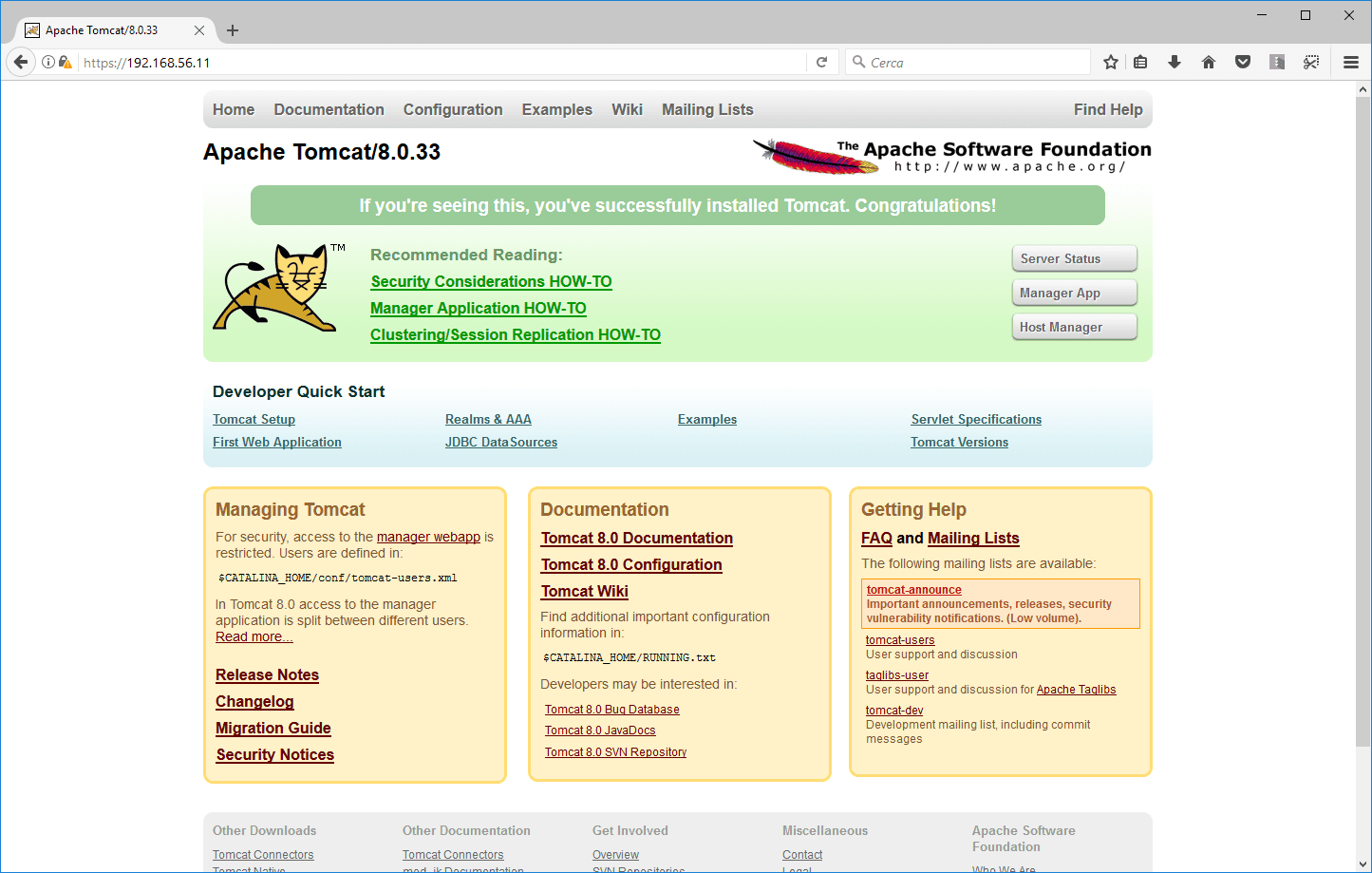ADC Primo Utilizzo
Preparazione all'utilizzo
Per utilizzare Oplon Global Distributed Gateway nella versione VAPP è sufficiente aver eseguito l'installazione e assegnato gli indirizzi alle interfacce di rete. È possibile verificare se gli indirizzi sono stati configurati correttamente attraverso la console della VAPP raggiungibile con il sistema di virtualizzazione utilizzato digitando login e password:
Default login e password della Virtual Appliance:
- login: administrator
- Password: adminadmin
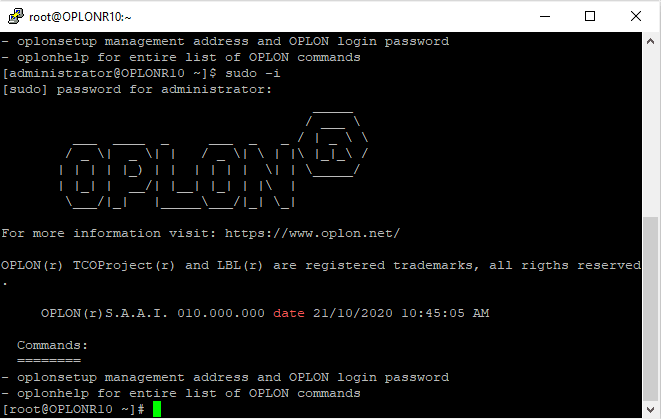
Digitare: oplonsetup, verrà richiesta la
password di root: adminadmin
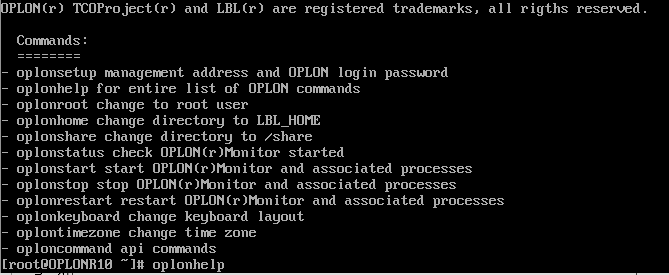
Quindi verificare l'indirizzo su cui è possibile collegare il browser per la configurazione es.:
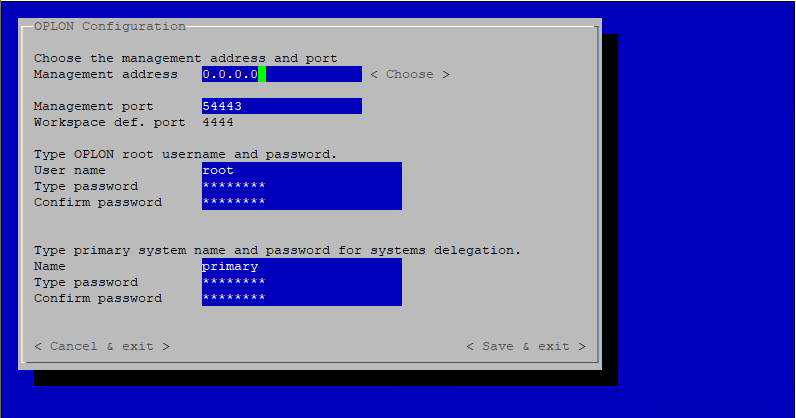
Quindi collegarsi dalla propria postazione con il browser alla porta
4444 es.: https:/192.168.56.11:4444
Alla richiesta di autenticazione, digitare lo user name e la password specificate nella console a caratteri, eventualmente ripetete l'operazione es.:
[ root ] [ adminadmin ]
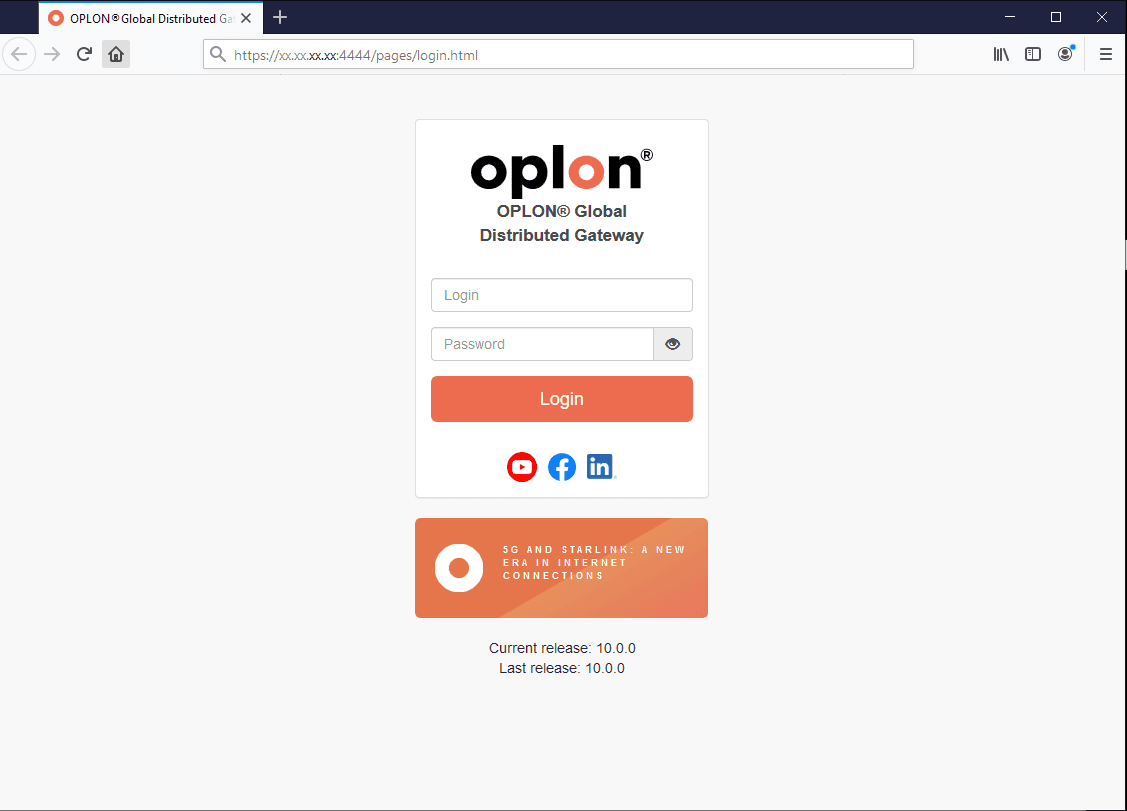
Apparirà la Dashboard per iniziare l'attività:

Dashboard overview
Oplon Dashboard è l'interfaccia studiata per essere utilizzata su tutti i terminali oggi disponibili che supportano HTML5.
Browser:
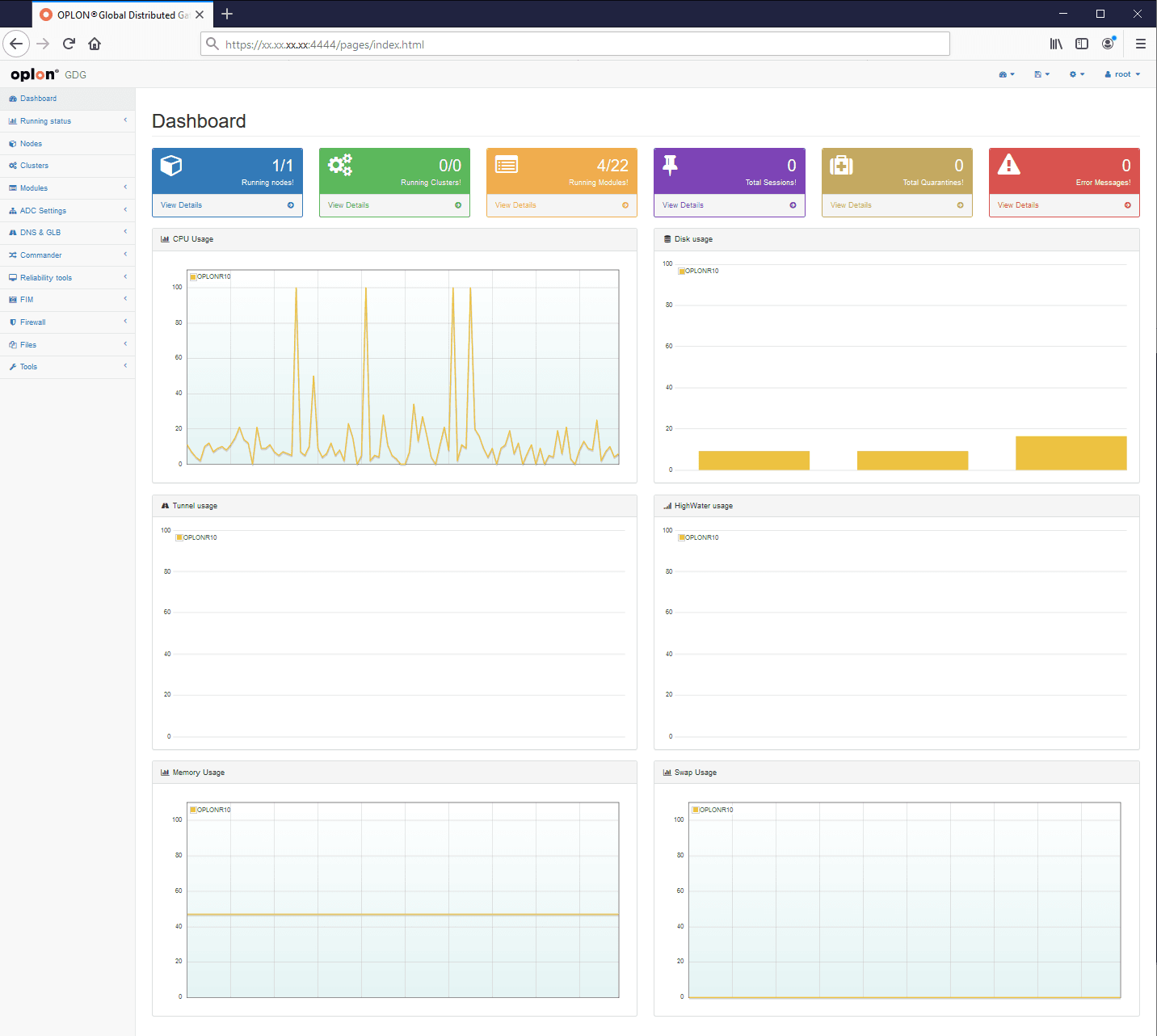
Mobile:
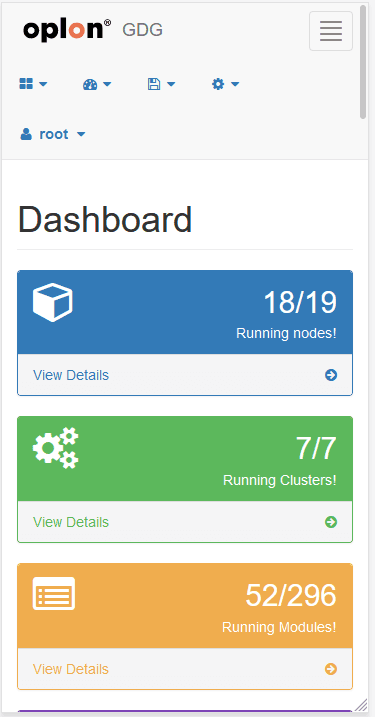
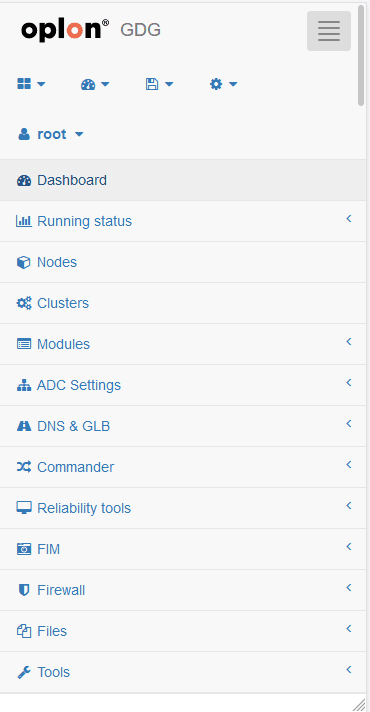
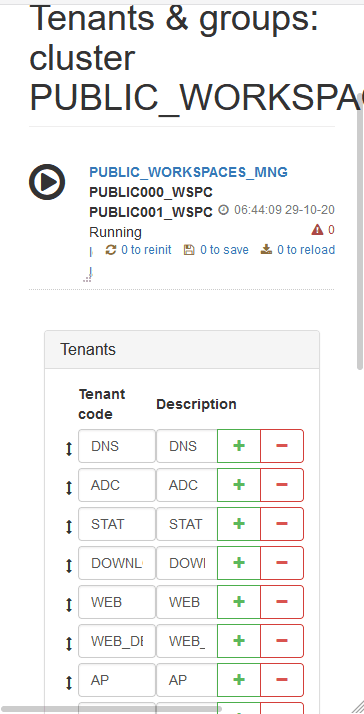
La Dashboard è composta da una componente di scelta visibile o attivabile in dipendenza della dimensione dello schermo. È possibile utilizzare anche monitor di grandi dimensioni utilissimi nelle control room dei datacenter.
Datacenter:
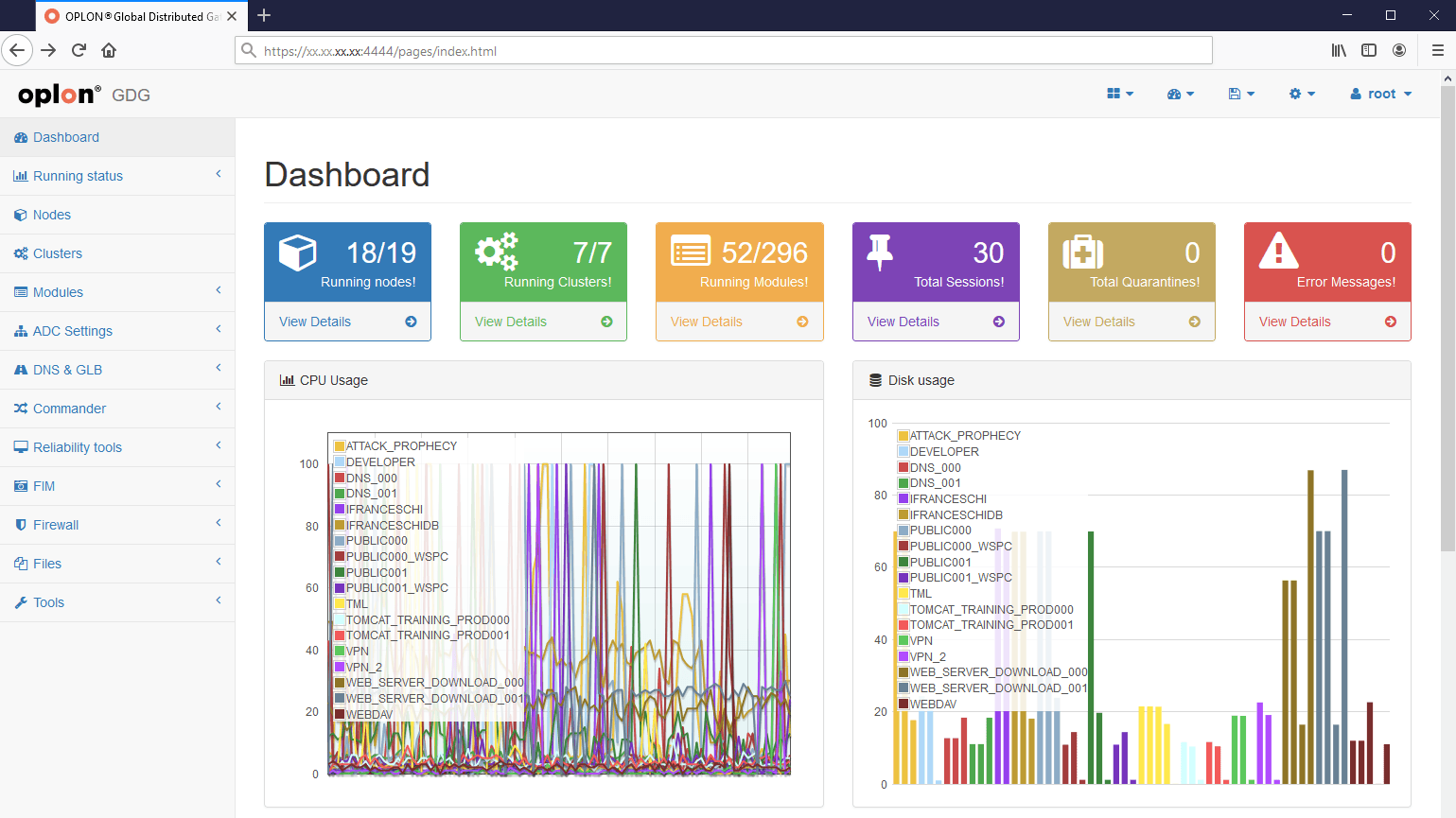
Impostazione del primo servizio http
Oplon Global Distributed Gateway ha al suo interno delle licenze che ne consentono l'utilizzo nei casi previsti dalle licenze (vedere legal in https:/www.oplon.net (opens in a new tab)).
Alla loro partenza, le VAPP hanno già attivato un servizio ADC con licenza demo.
La licenza è illimitata nel tempo ma consente l'esecuzione di un solo modulo ADC e all'interno del modulo ADC un numero illimitato di listeners ma con massimo 3 servizi bilanciati.
Per poter eseguire il primo setup scegliere ADC Settings -> ADCs:
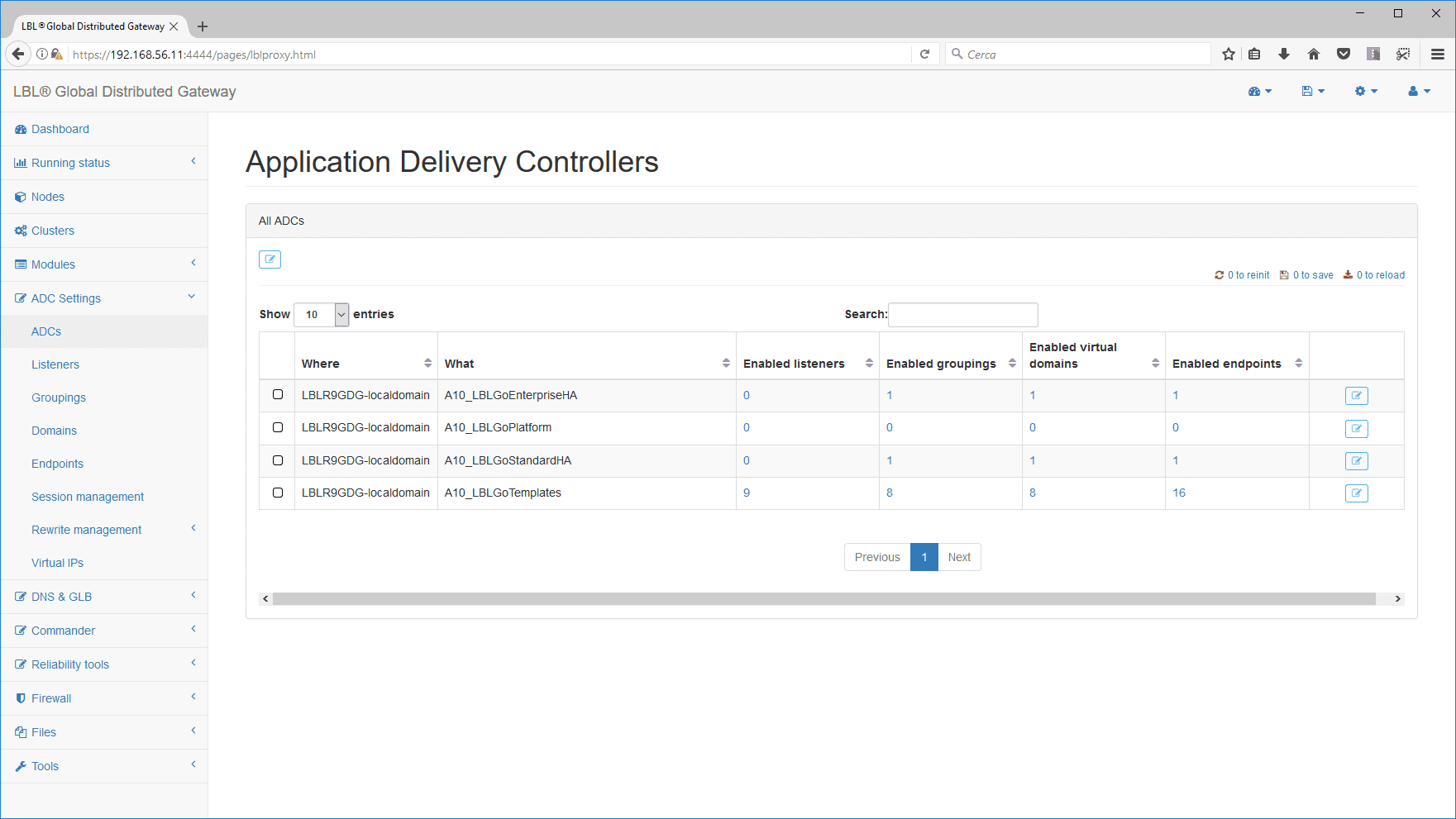
Una volta selezionato ADCs, il sistema visualizzerà i sistemi ADC disponibili comprese delle configurazioni template. In caso di installazioni distribuite, verranno visualizzati tutti i moduli raggiungibili di cui si è fatta la registrazione e di cui si ha diritto al management in base ai privilegi. Il sistema fornisce una visione globale dell'instradamento applicativo.
In questo caso visualizzerà le tre tipologie di deploy disponibili più le configurazioni template: Enterprise HA (Grid), Platform (single instance), Standard HA (Active stand-by/mutual fail over), Templates (Templates con le più diffuse regole e tipologie di instradamento). Il modulo su cui andremo ad eseguire il primo routing è la versione Platform che si attiva automaticamente allo start della VAPP.
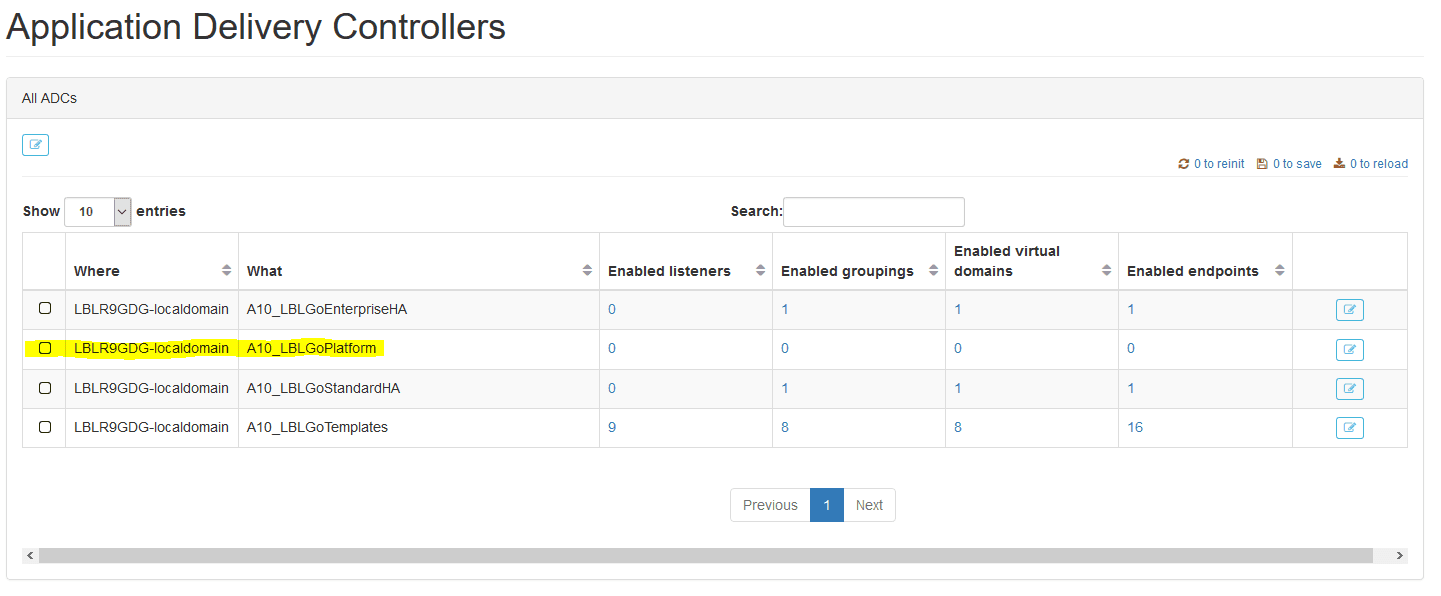
Per prima cosa, andremo ad impostare il servizio da bilanciare creando un gruppo di servizi.
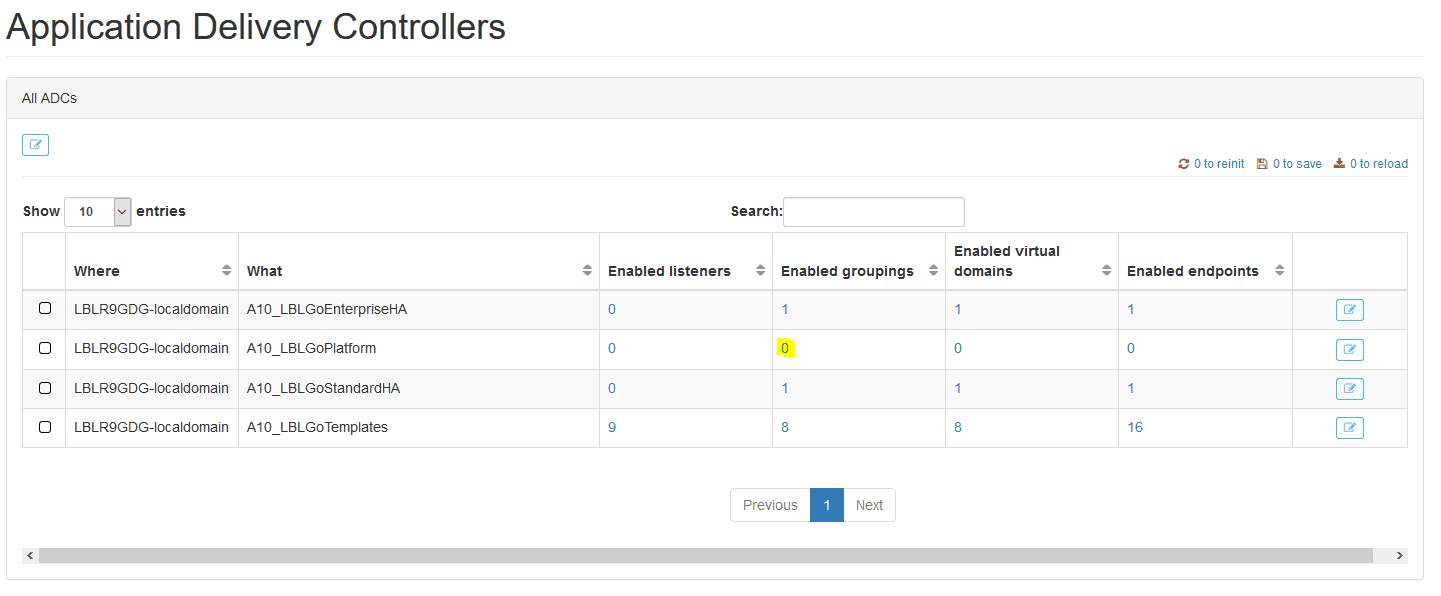
Essendo il primo servizio, andremo a creare il primo endpoints group con il pulsante +:
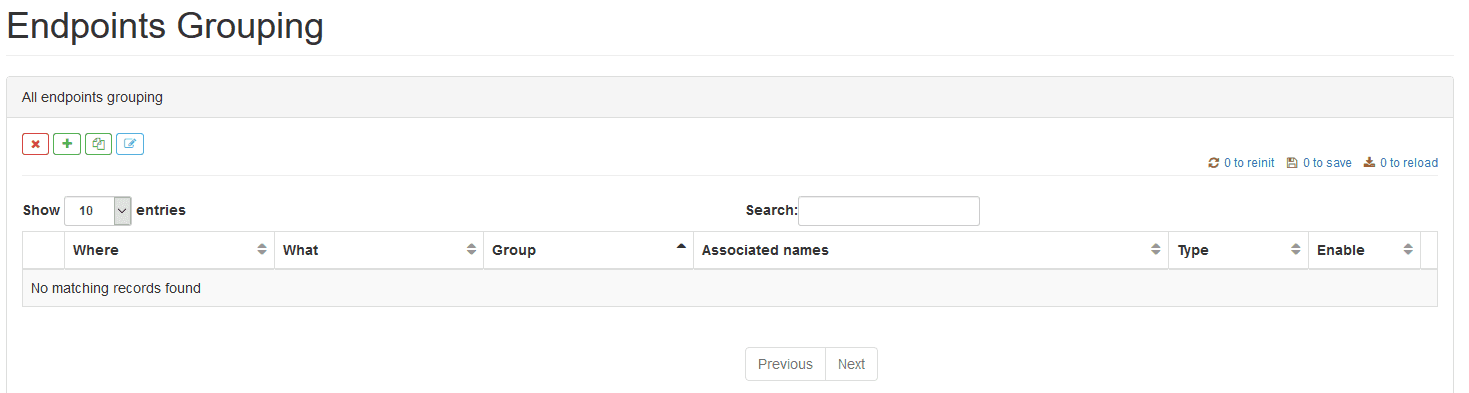
Scegliere il modulo su cui si vuole aggiungere il nuovo gruppo, in
questo caso A10_LBLGoPlatform:
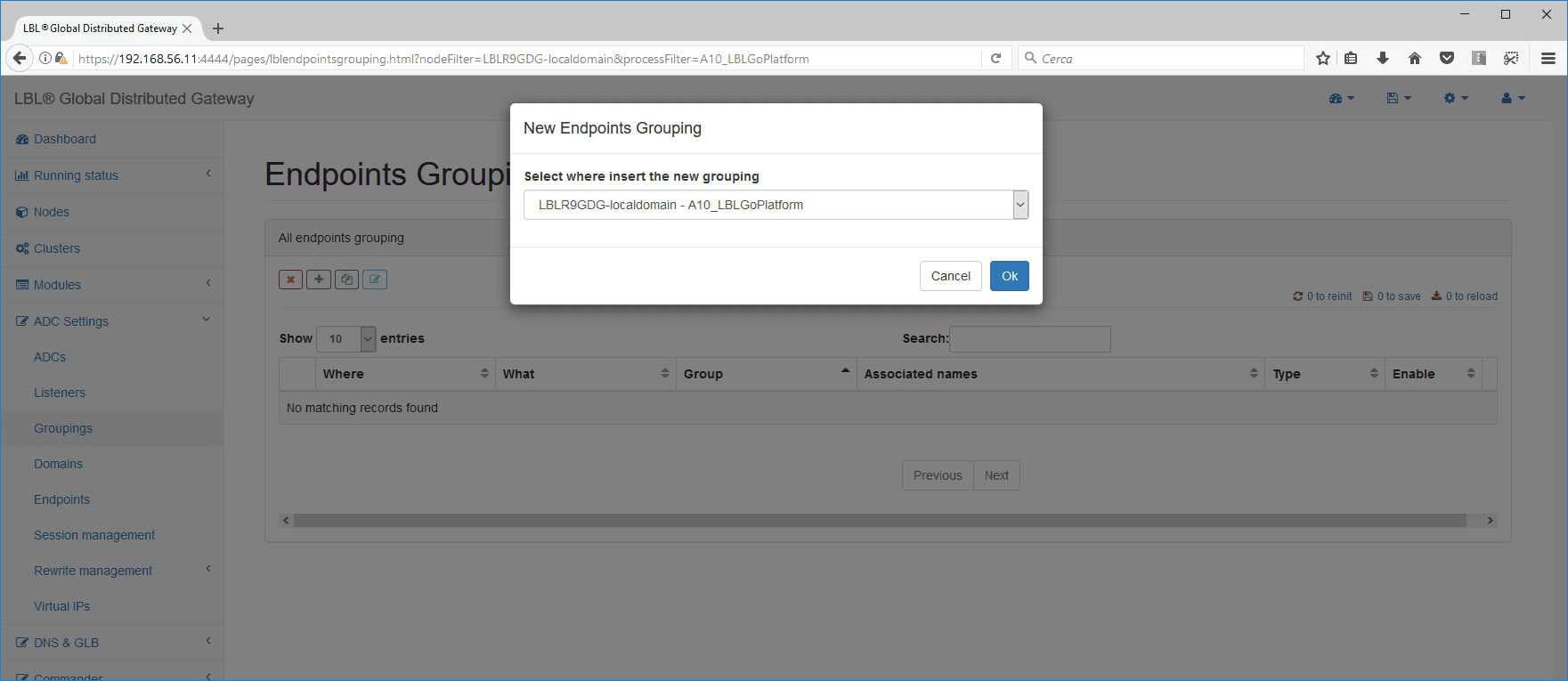
Una volta scelto ok, impostare un nome mnemonico del gruppo che si vuole
creare, es.: http_https
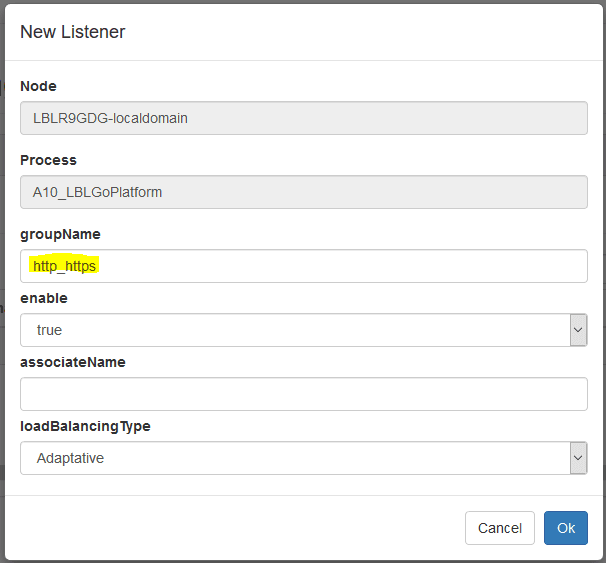
Quindi scegliere OK. Il nuovo gruppo apparirà nella lista dei gruppi. A questo punto premere il tasto edit:
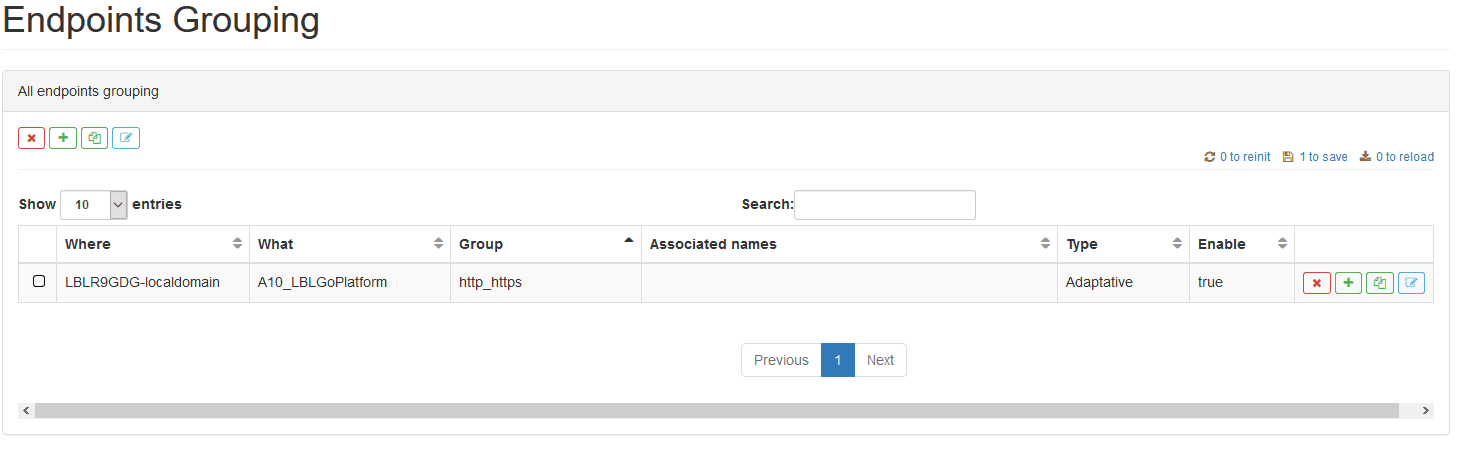
...ed espandere Virtual domains al quale per il momento non indicheremo nulla e quindi non farà nessun controllo sul nome dominio o indirizzo richiesto. Una volta aperto Virtual domains, entrare a popolare i servizi che si desiderano bilanciare...
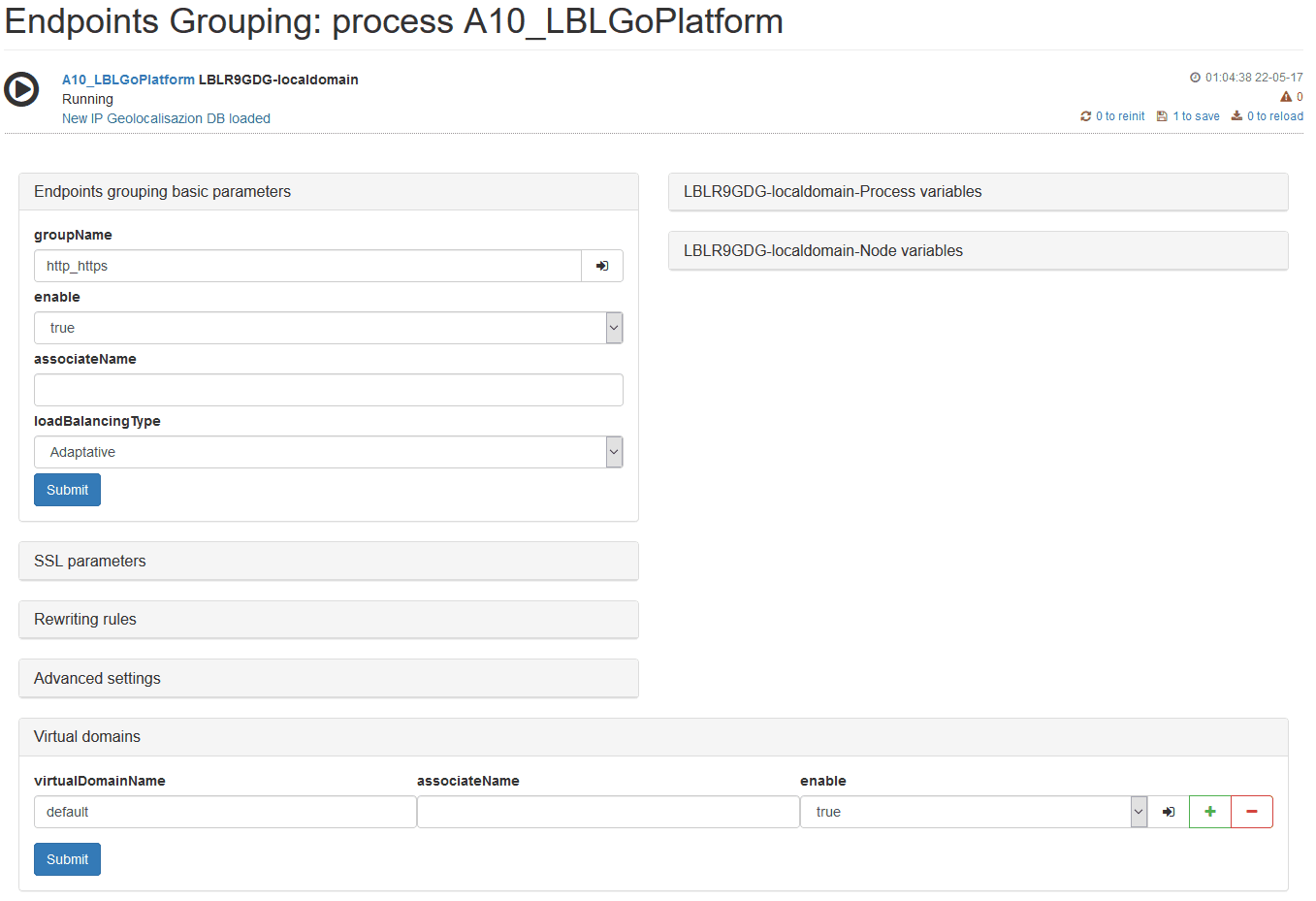
Appena entrati nel dettaglio dei servizi gestiti dal Virtual domains si possono digitare i servizi di back-end espandendo i dettagli di Endpoints:
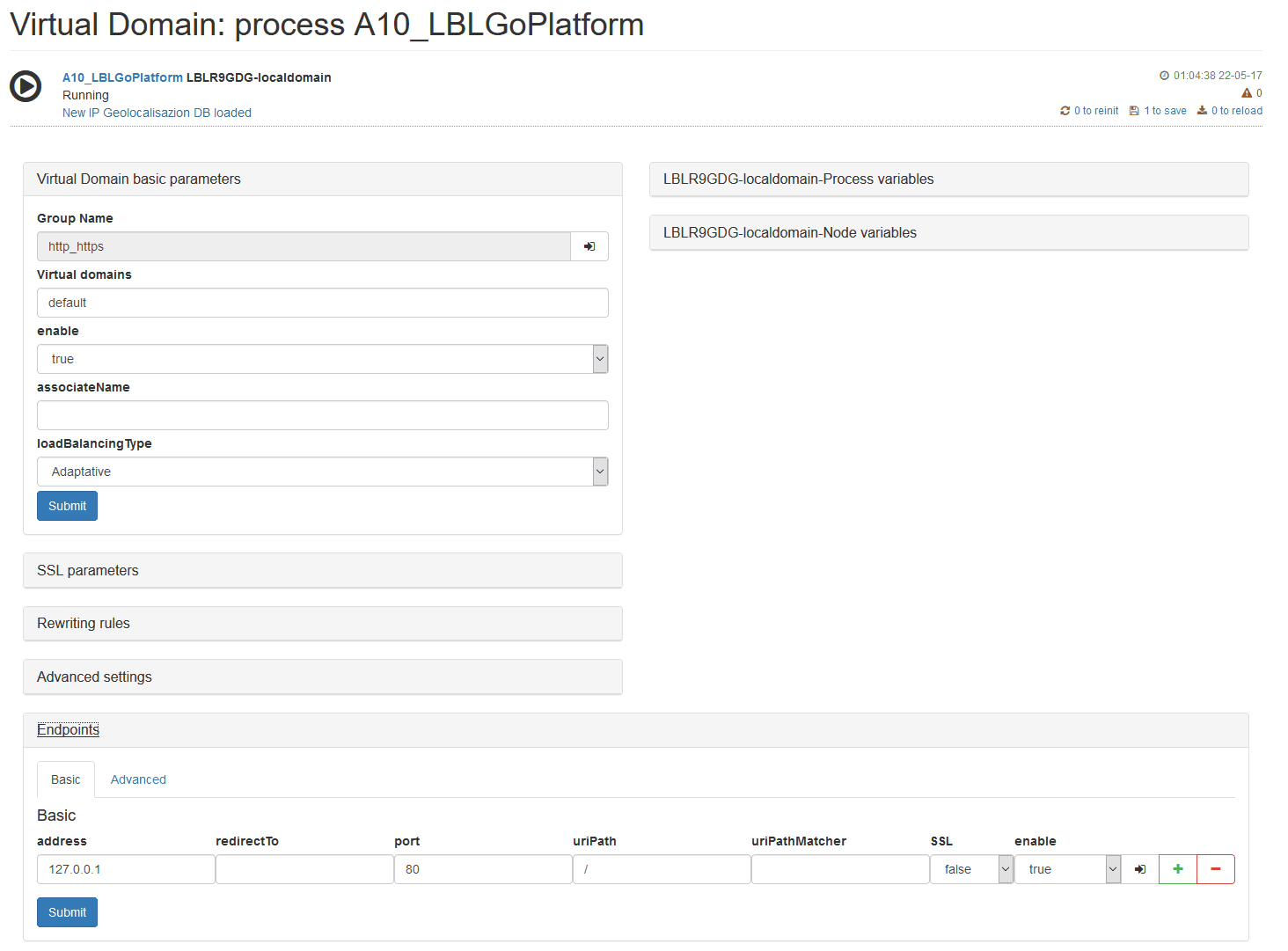
Per inserire i servizi di Backend è sufficiente inserire i seguenti parametri:

Una volta configurato l'endpoint, in questo caso un Tomcat, è necessario configurare il listener che accetterà le richieste di connessione da instradare sul gruppo di servizi.
Scegliere nuovamente ADCs e quindi Enabled Listeners:

Apparirà una lista vuota di listeners, premere il tasto + per aggiungere un listener:
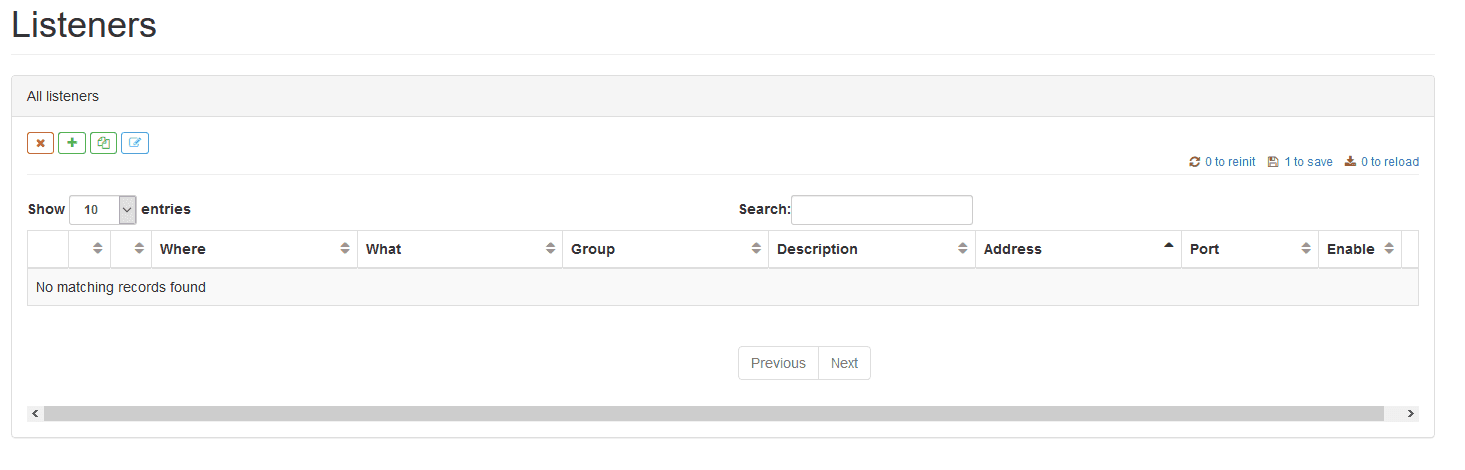
Comparirà la richiesta su quale modulo aggiungere un listener e scegliere A10_LBLGoPlatform:
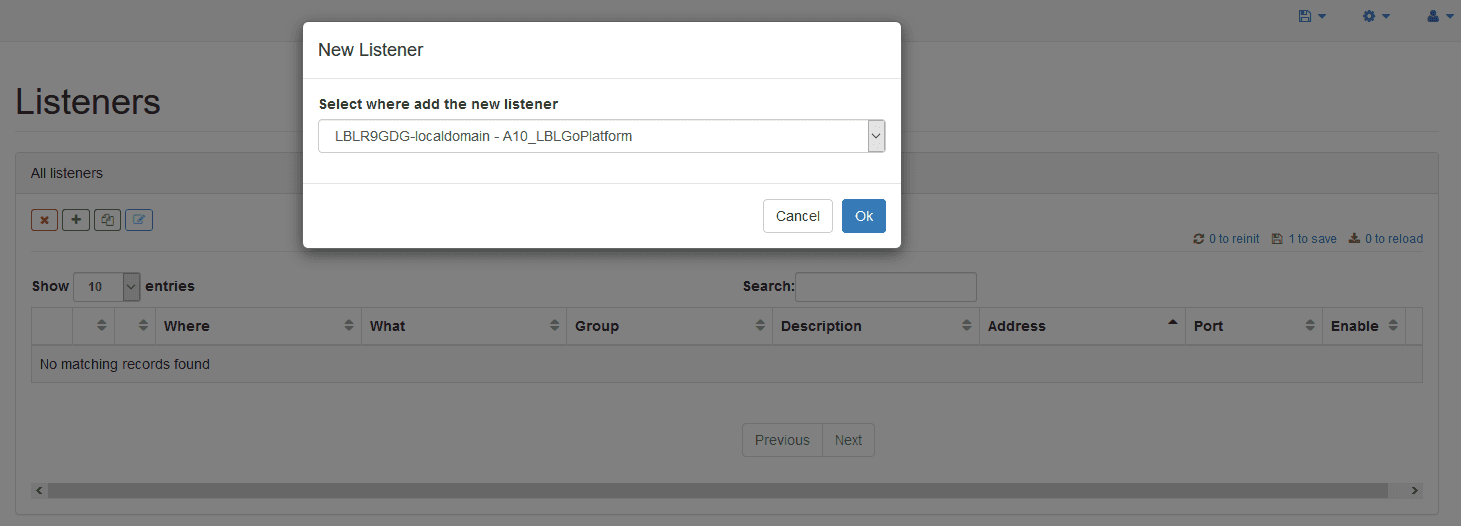
Inserire la descrizione del listener, l'indirizzo, la porta su cui si
metterà in ascolto ed il gruppo di servizi a cui farà riferimento, in
questo caso scegliere http_https, il gruppo appena creato:
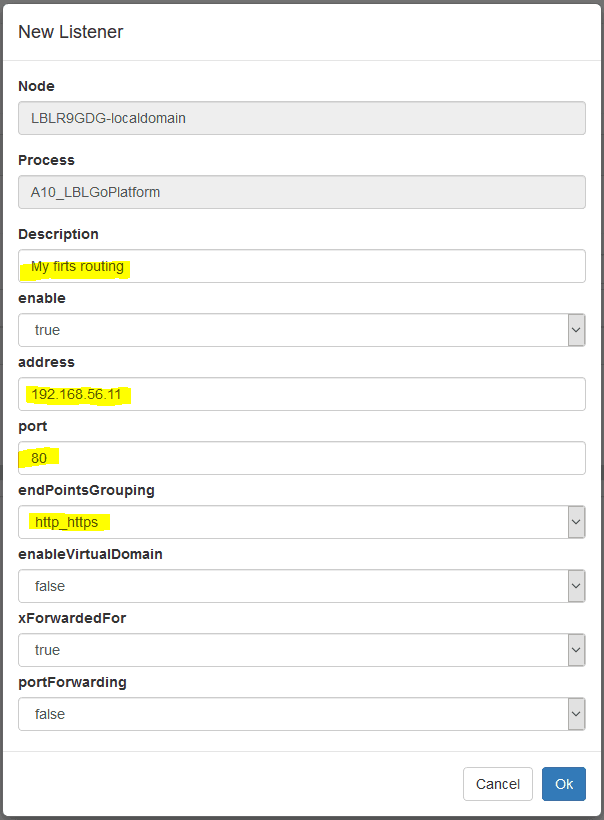
A questo punto è sufficiente seguire il link per il salvataggio dei dati:
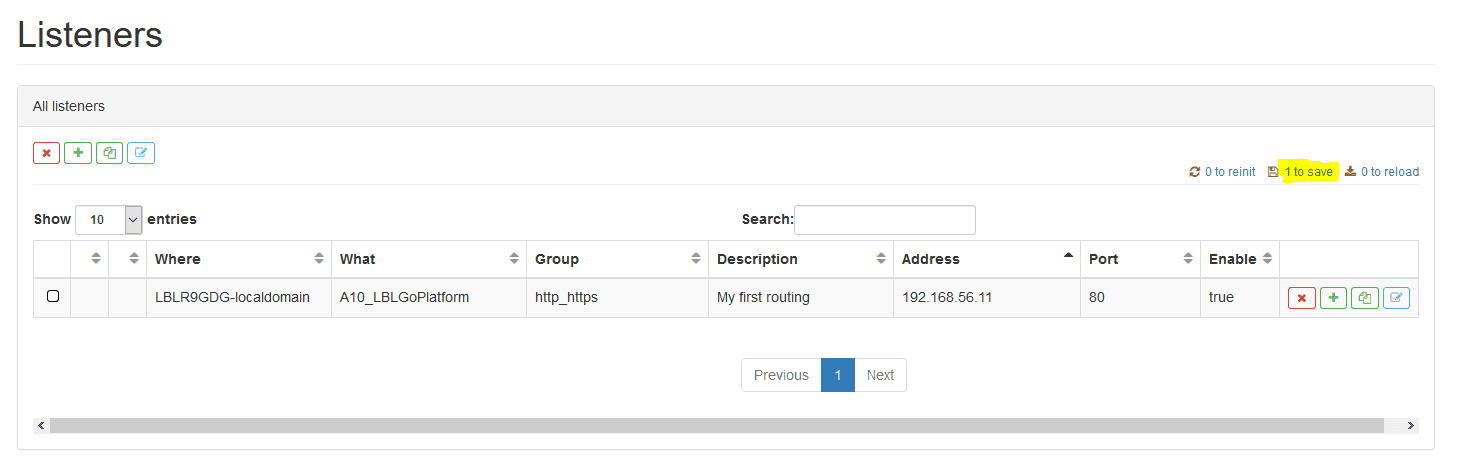
Verranno evidenziate le configurazioni modificate fino a questo momento. Si può procede con il salvataggio:
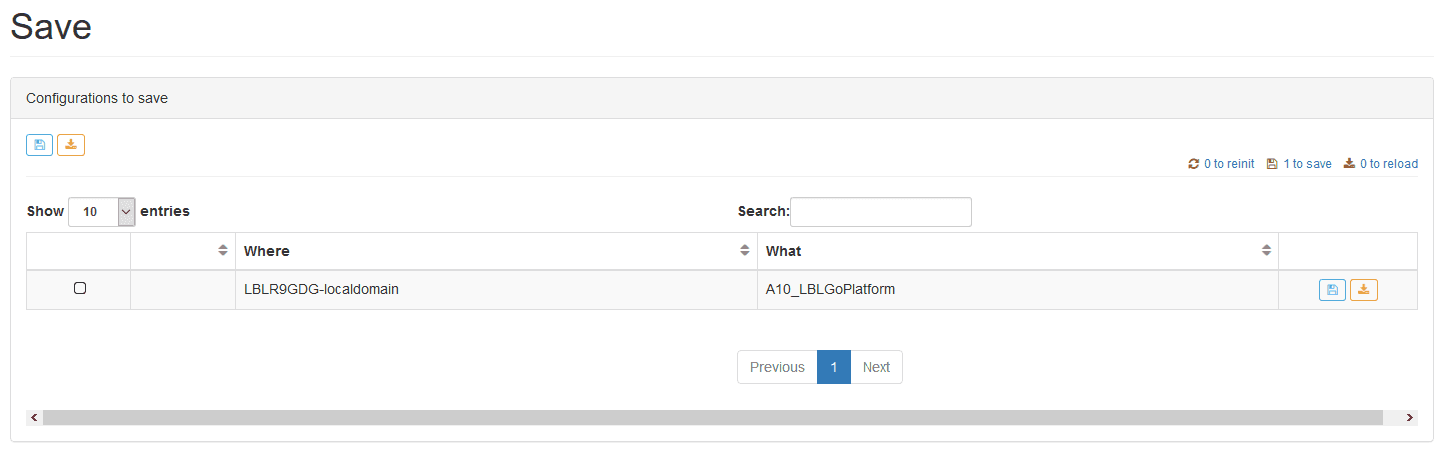
E' possibile indicare il motivo della modifica, tutte le modifiche sono salvate per poter essere ripristinate o comunque verificate in caso di necessità.
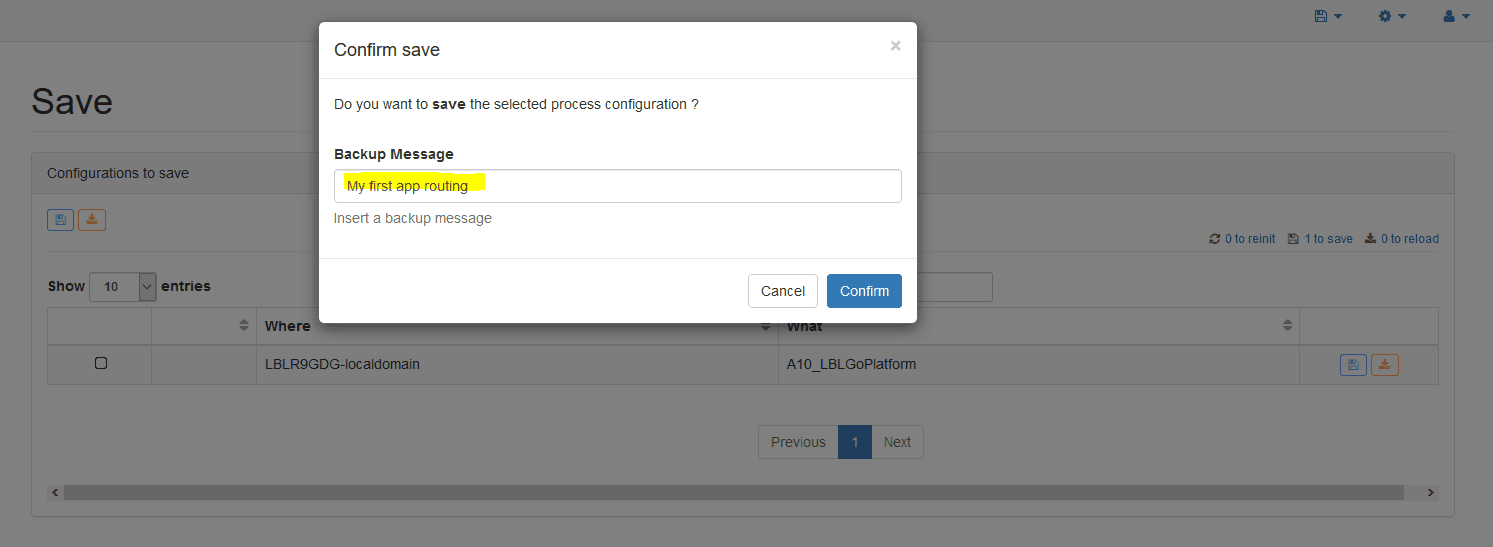
na volta eseguito il salvataggio viene proposto di renderlo operativo. È possibile quindi effettuare le modifiche, salvarle e renderle operative in momenti diversi.
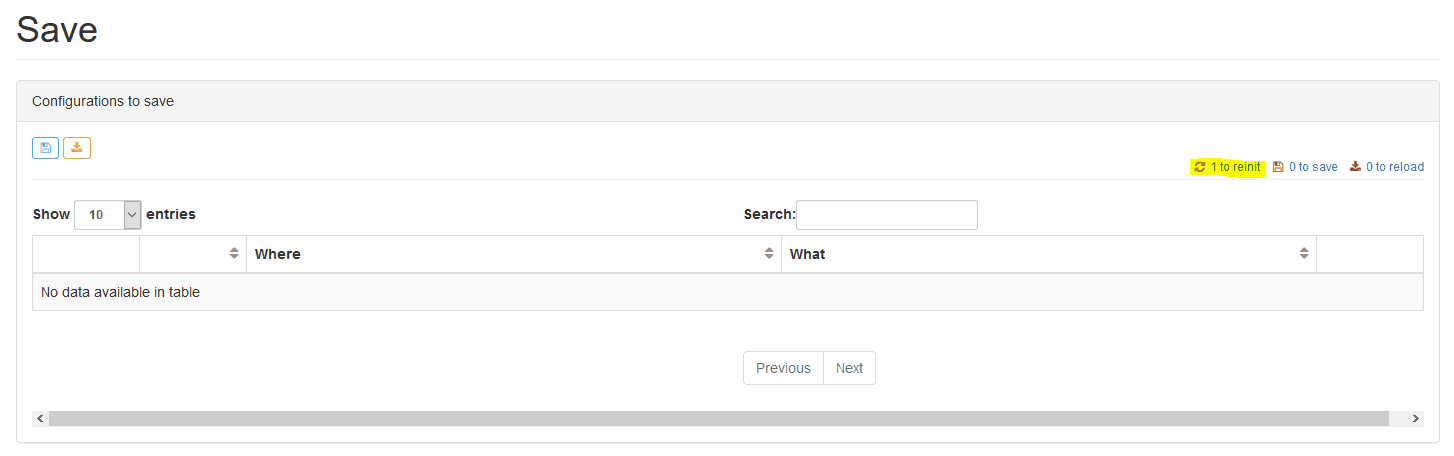
Nella sezione "Reinit" verranno visualizzate tutte le configurazione salvate che possono essere rese operative. Premendo il pulsante "Reinit" la configurazione verrà resa operativa:
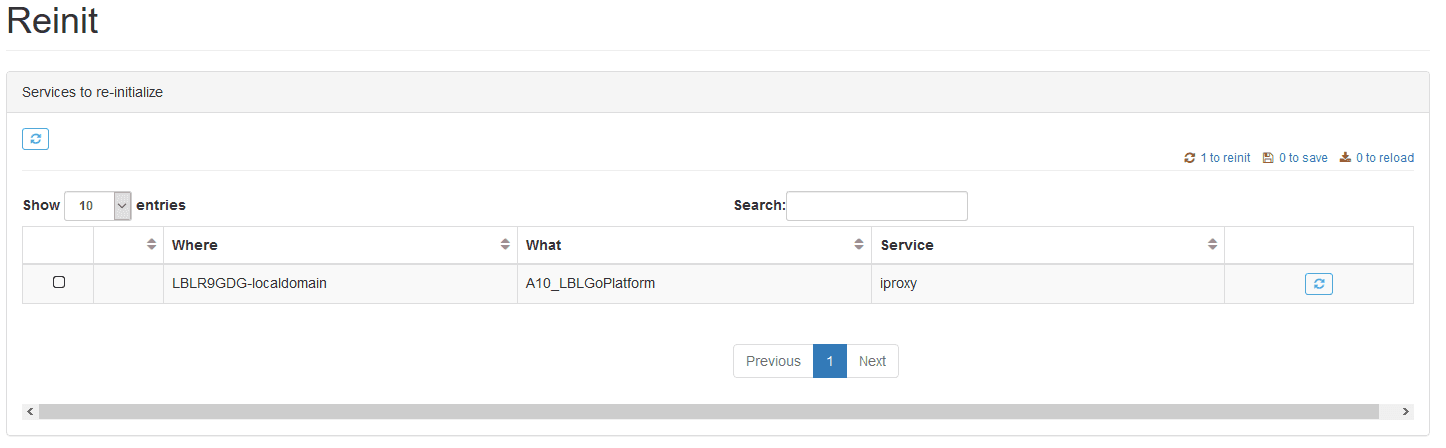
Se non ci sono altre configurazioni modificate, il browser non mostrerà altre configurazioni da re-inizializzare.
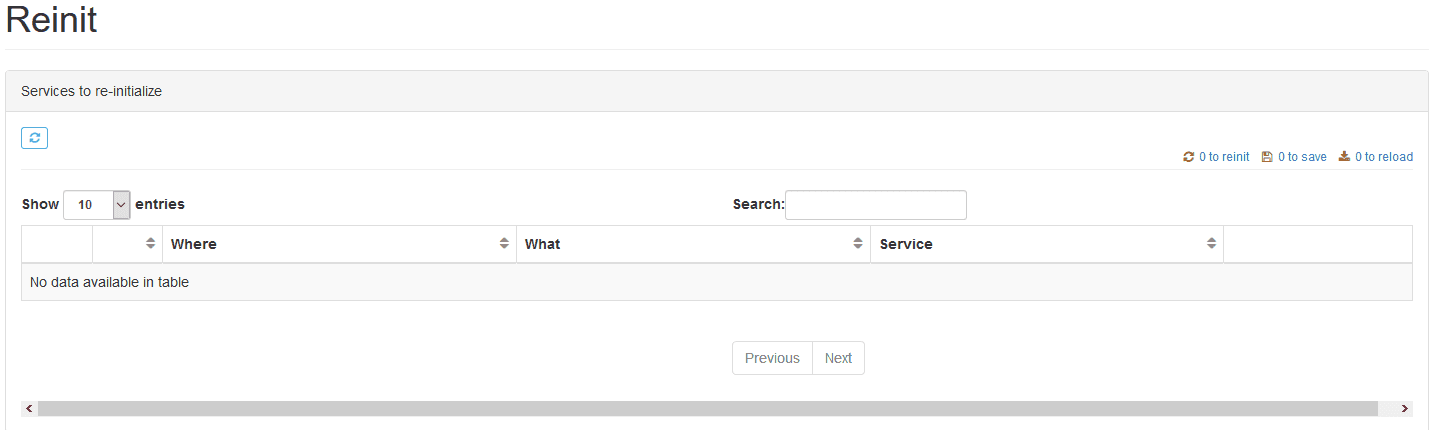
Se il servizio specificato è raggiungibile, verificare con un browser:
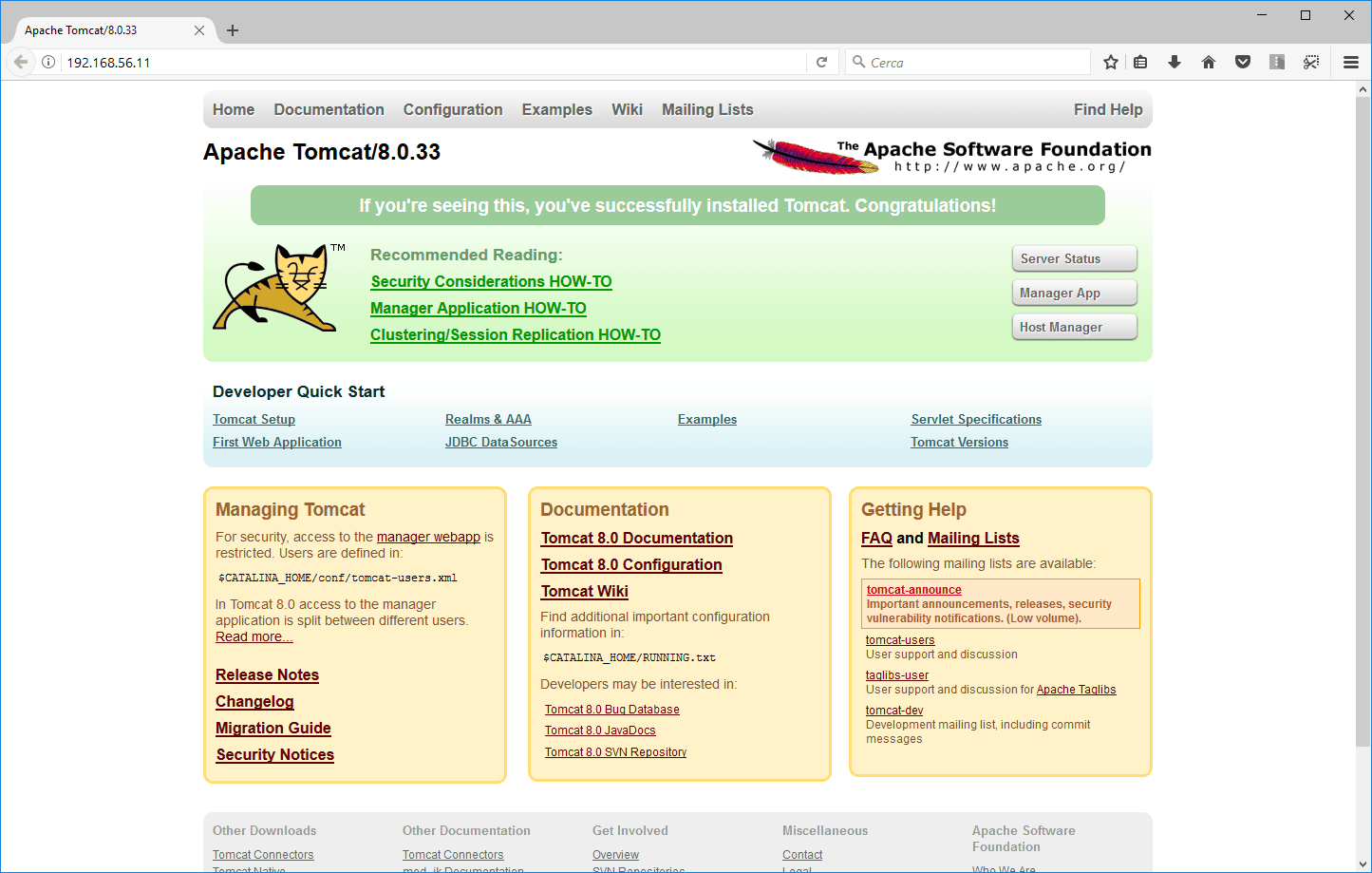
Impostazione del primo servizio https
Per impostare il primo listener in HTTPS mantenendo il backend in HTTP, è sufficiente usare un template già predisposto e quindi, una volta funzionante, modificarlo nei parametri essenziali, tipicamente con il suo certificato digitale:
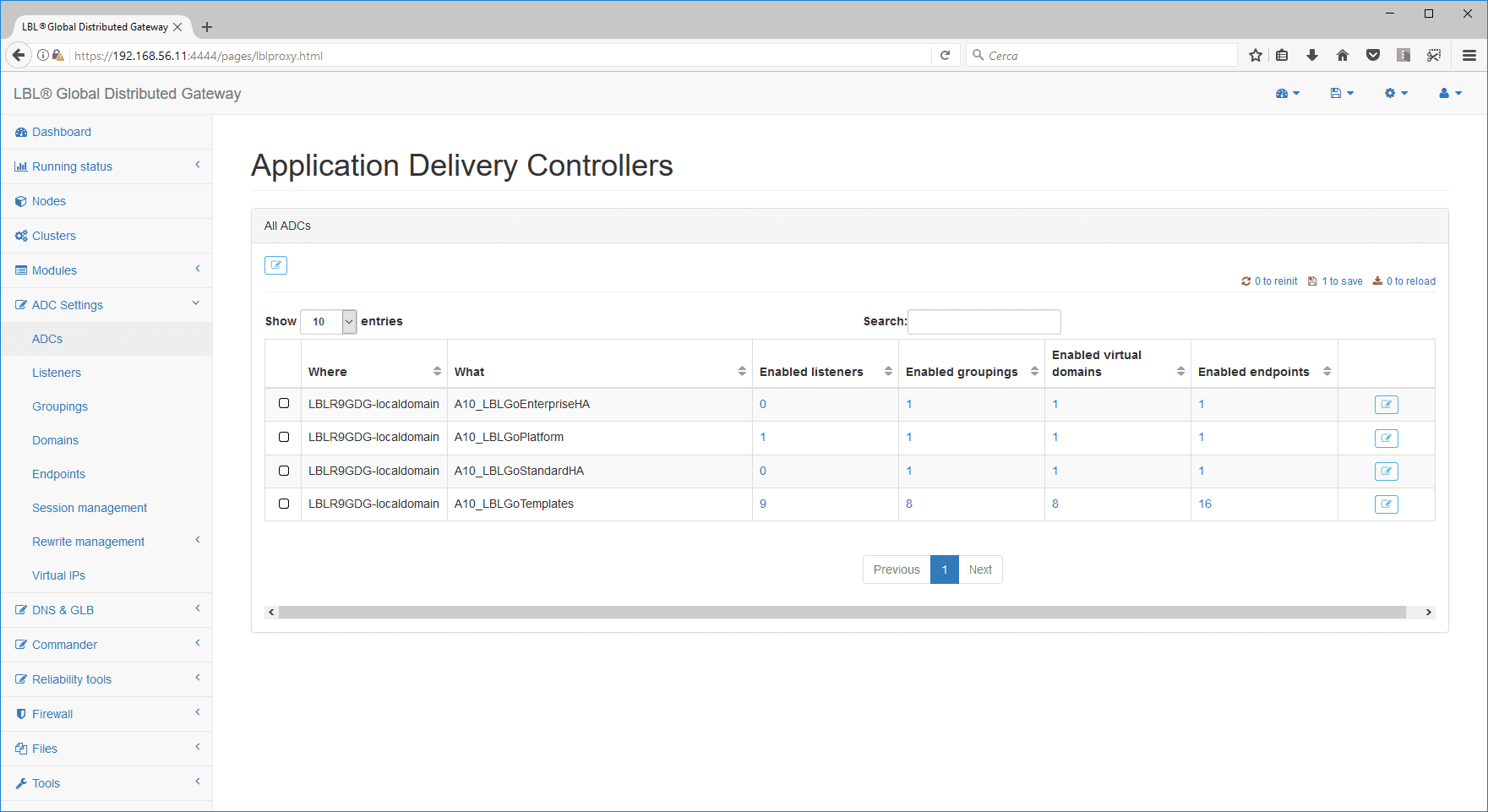
Scegliere ADCs e seguire il link Enabled listeners del template:
![]()
Il sistema propone una serie di listeners preimpostati dalla fabbrica con i più diffusi protocolli. Per poterli utilizzare è sufficiente premere il pulsante Copy e quindi selezionare il modulo su cui si vuole copia il template:
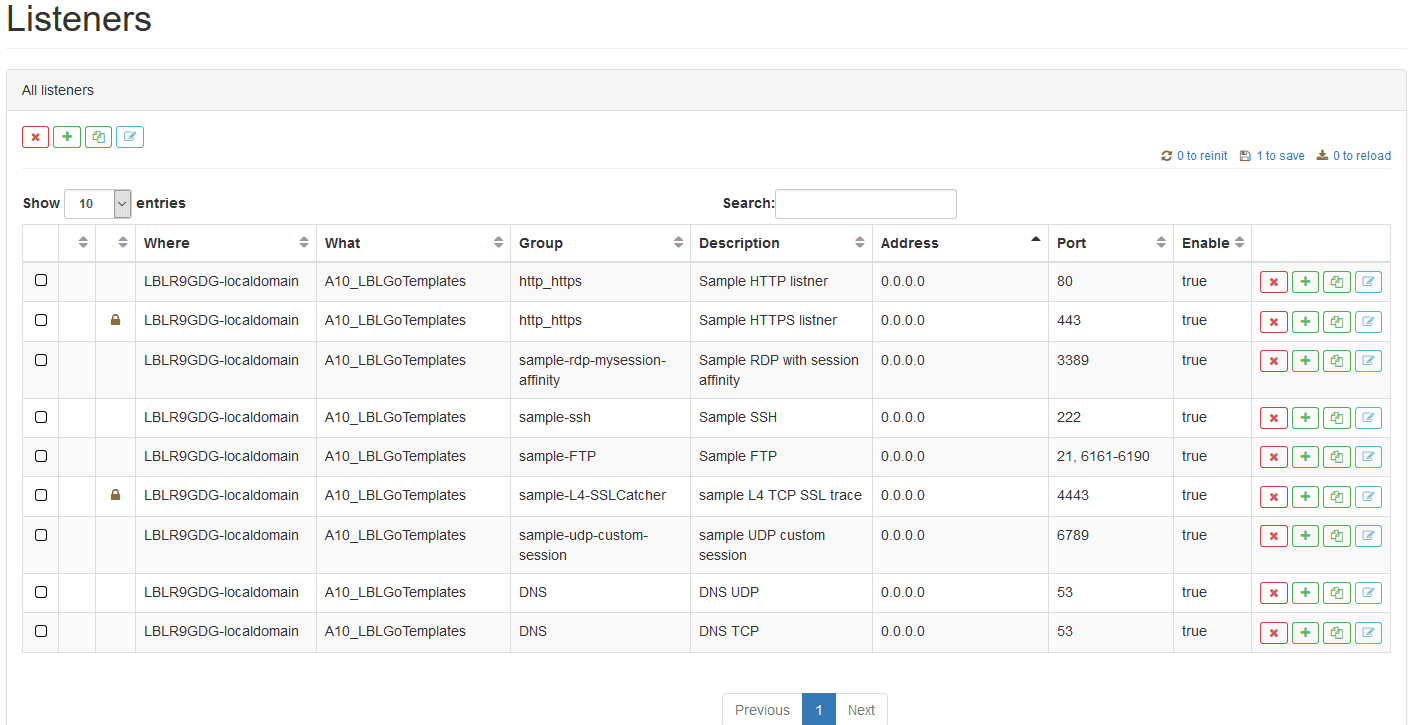
Selezionate A10_LBLGoPlatform dal menu a tendina e relativa successiva
conferma:
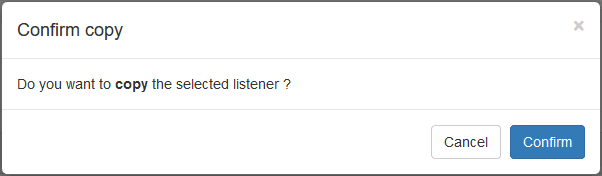
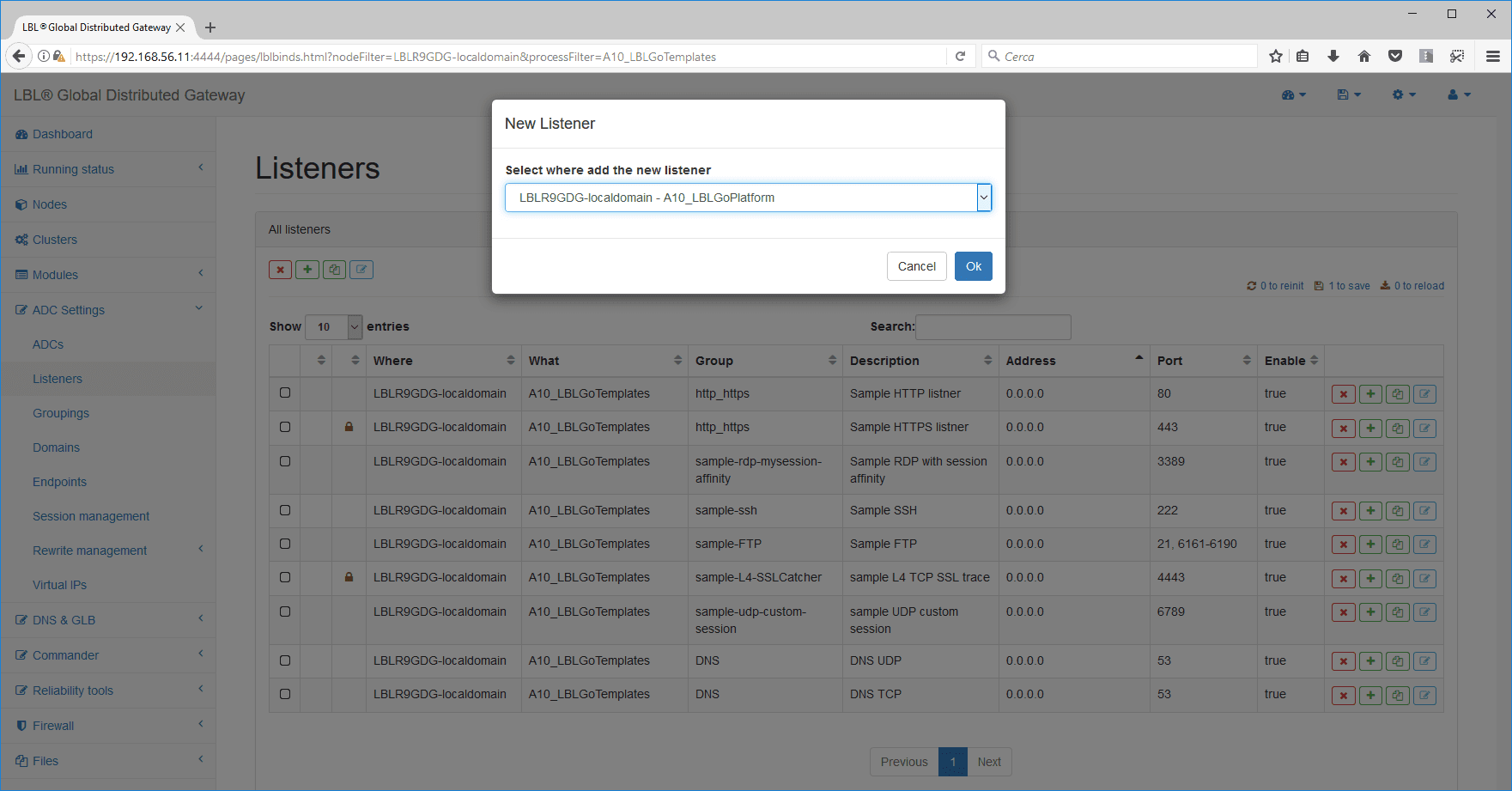
Ritornando su ADCs noterete che l'indicatore Enabled listeners riporterà 2 elementi:
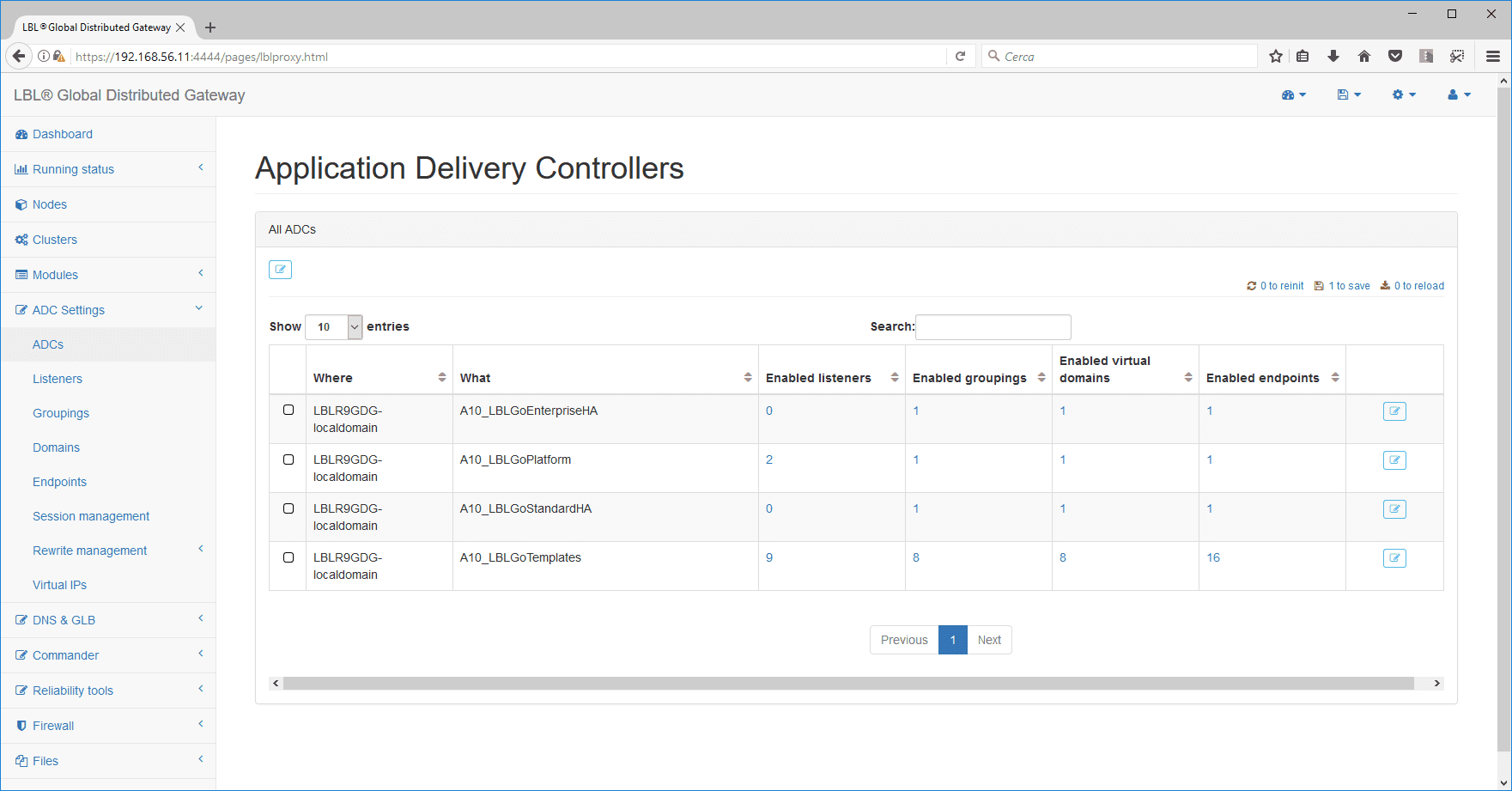
Seguendo il link verranno visualizzati i due listener, uno dei quali derivato dal template sul quale andremo a cambiare l'indirizzo:
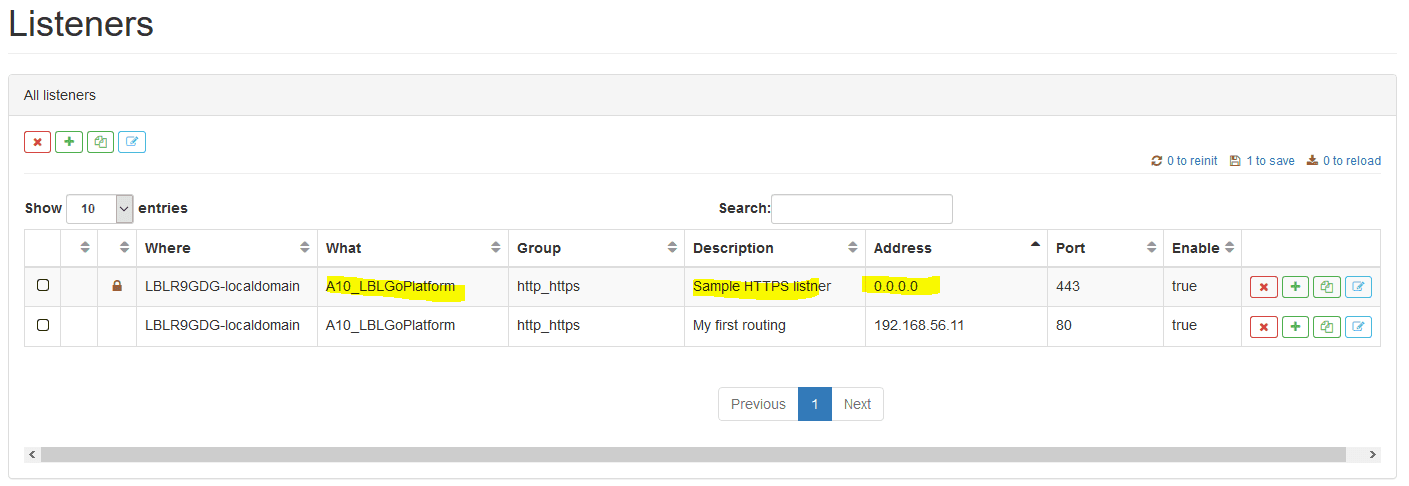
Oltre a cambiare l'indirizzo, potete verificare i parametri SSL che lasceremo per questo esercizio inalterati. Oplon Global Distributed Gateway contiene alcuni certificati self-signed che sono utilizzati per questo primo routing ssl. Di seguito in evidenza l'indirizzo di listening SSL modificato.
![]()
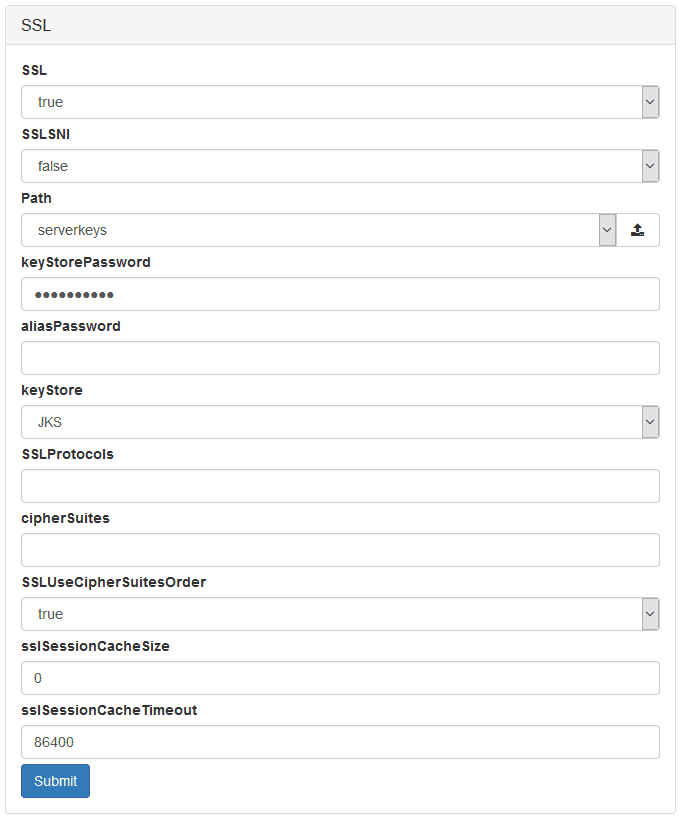
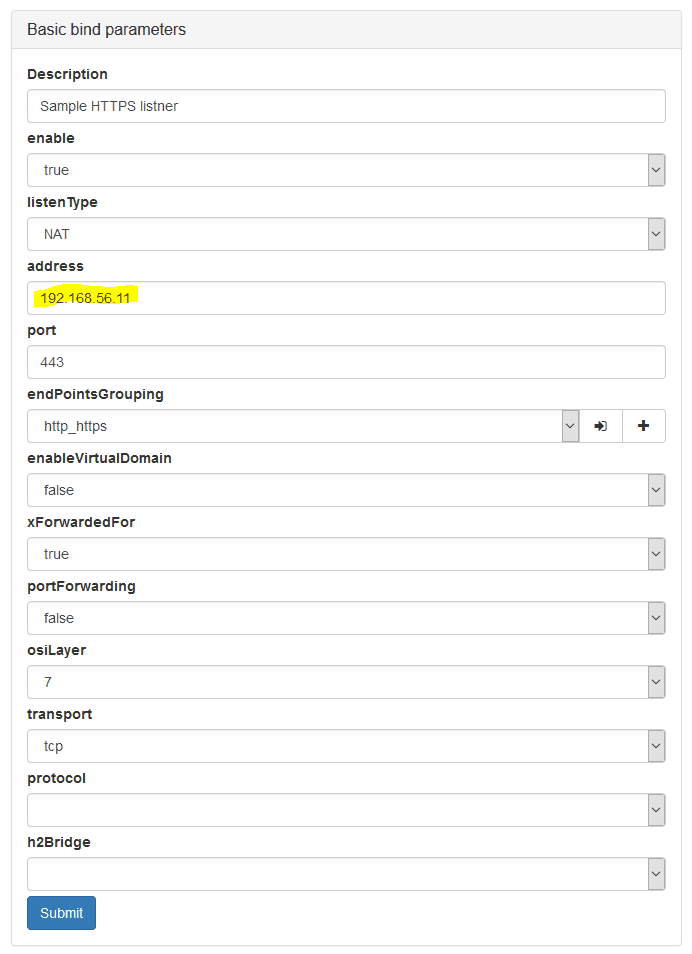
Come per i parametri precedenti, procedere con il salvataggio ed il Reinit della configurazione:
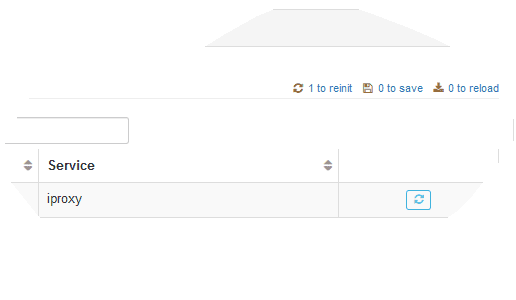
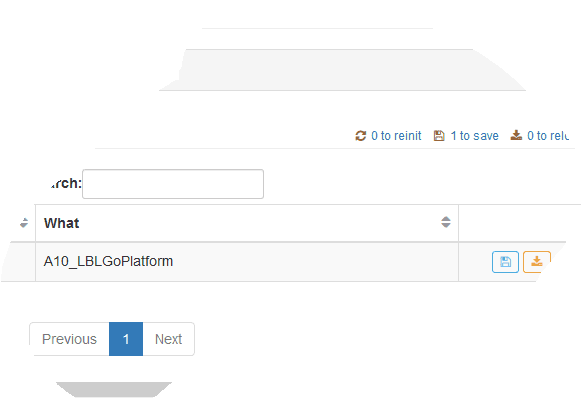
Una volta effettuato il Reinit andare sul browser e modificare da http ad https:
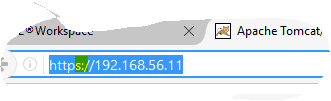
Se è la prima volta che accedete al servizio, il browser vi informerà che il certificato è un self-signed, scegliete avanzate, aggiungi eccezione e quindi conferma eccezione di sicurezza
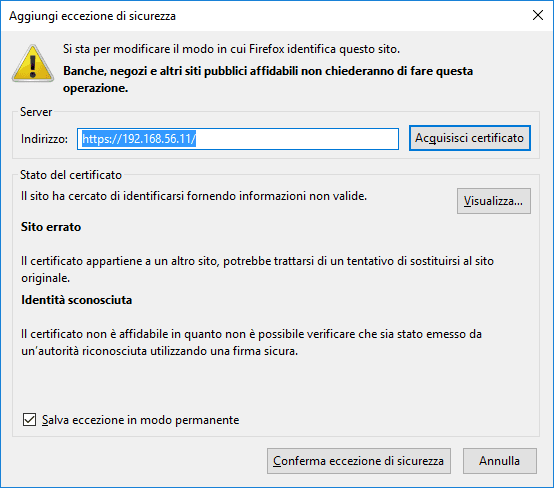
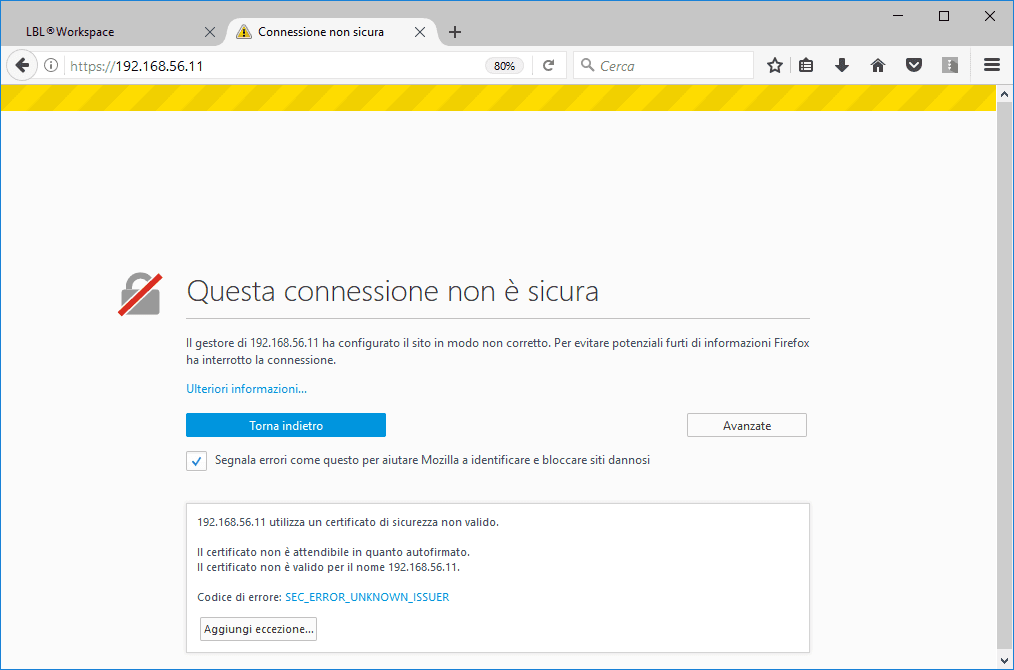
Il browser procederà con la richiesta e verrà quindi erogato il servizio in HTTPS